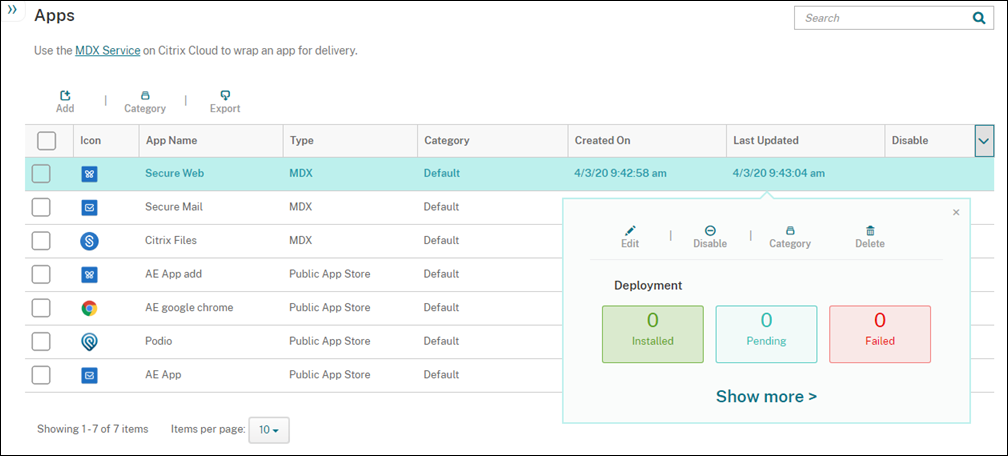Actualizar la versión de aplicaciones MDX o de empresa
En XenMobile, para actualizar la versión de una aplicación MDX o de empresa, inhabilítela en la consola de XenMobile y, luego, cargue la nueva versión de esta. No necesita inhabilitar aplicaciones de almacén público como Citrix Secure Mail.
En la consola de XenMobile, haga clic enConfigurar > Aplicaciones. Aparecerá la páginaAplicaciones.
En el caso de dispositivos administrados (dispositivos inscritos en XenMobile para la administración de dispositivos móviles), vaya directamente al paso 3. En el caso de dispositivos no administrados (dispositivos inscritos en XenMobile solo para la administración de aplicaciones de empresa), lleve a cabo lo siguiente:
- Para actualizar una aplicación, en la tablaAplicaciones, marque la casilla situada junto a dicha aplicación o haga clic en la línea que la contiene.
Haga clic enInhabilitaren el menú que aparecerá.
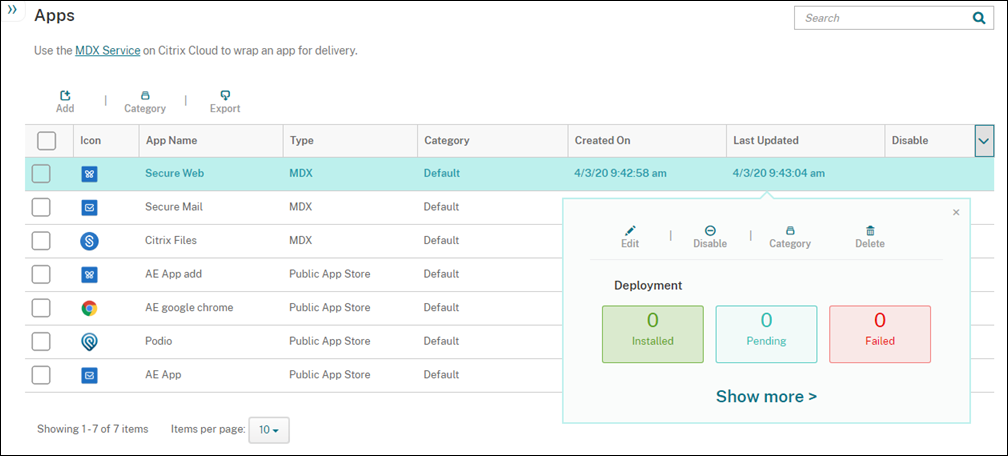
Haga clic enInhabilitaren el cuadro de diálogo de confirmación. Aparecerá la etiquetaInhabilitadaen la columnaInhabilitarde la aplicación.

Nota:
Mientras la aplicación está inhabilitada, los usuarios no pueden volver a conectarse a ella después de cerrar sesión. Inhabilitar una aplicación es opcional, aunque se recomienda inhabilitarla para evitar problemas de funcionalidad. Por ejemplo, es posible que los usuarios que soliciten descargar la aplicación al mismo tiempo que usted carga la nueva versión tengan problemas.
Para actualizar una aplicación, en la tablaAplicaciones, marque la casilla situada junto a dicha aplicación o haga clic en la línea que la contiene.
Haga clic enModificaren el menú que aparecerá. Aparecerá la páginaInformación de la aplicación, con las plataformas que ha elegido para la aplicación seleccionada.
Configure estos parámetros:
- Nombre:Si quiere, puede cambiar el nombre de la aplicación.
- Descripción:Si quiere, puede cambiar la descripción de la aplicación.
- Categoría de la aplicación:Si quiere, puede cambiar la categoría de aplicación.
Haga clic enSiguiente. Aparecerá la página de la primera plataforma seleccionada. Lleve a cabo lo siguiente para cada plataforma seleccionada:
Elija el archivo de sustitución que quiera cargar. Para ello, haga clic enCargary vaya a la ubicación del archivo. La aplicación se cargará en XenMobile.
Si va a cargar una aplicación para Android Enterprise, aparecerá una ventana de Google Play administrado. Cargue la nueva versión de la aplicación aquí. Para obtener más información detallada, consulteDistribuir aplicaciones de Android Enterprise.
- Si quiere, puede cambiar los datos de la aplicación y la configuración de directiva para la plataforma.
- También puede configurar reglas de implementación y XenMobile Store. Para obtener más información, consulte “Agregar una aplicación MDX” enAgregar aplicaciones.
Haga clic enGuardar. Aparecerá la páginaAplicaciones.
Si ha inhabilitado la aplicación en el paso 2, haga lo siguiente:
- En la fichaAplicaciones, haga clic para seleccionar la aplicación actualizada y, en el menú que aparece, haga clic enHabilitar.
- En el cuadro de confirmación que aparece, haga clic enHabilitar. Ahora, los usuarios podrán acceder a la aplicación y recibir una notificación que les pedirá actualizar la versión de la aplicación.